Avez-vous déjà souhaité obtenir le son d'une vidéo tout en la regardant ? Si vous répondez "oui", nous vous recommandons de lire cet article jusqu'à la fin. Il peut y avoir de multiples raisons d'extraire l'audio d'une vidéo, comme la création d'une bibliothèque mp3, l'utilisation de la musique/l'audio pour une autre vidéo, le doublage, et bien d'autres encore.
De nombreuses applications d'extraction audio sont aujourd'hui disponibles pour Android et iOS. Vous pouvez extraire le son des vidéos sans effort à l'aide de ces applications. En outre, ces applications vous permettent de modifier les paramètres sonores, d'utiliser d'autres choix et même de faire de l'audio reçu la sonnerie de votre téléphone ! Sans plus attendre, découvrons comment extraire le son d'une vidéo sur iPhone et Android.
Partie 1 : Les 10 meilleures applications pour extraire l'audio d'une vidéo sur iPhone et Android en 2024
Cette section de l'article présente les dix meilleurs extracteurs audio de vidéos pour iPhone et Android.
1. Video to MP3 Converter
Systèmes d'exploitation pris en charge : Android
Le convertisseur vidéo en MP3 est notre première application. Convertissez des vidéos en fichiers audio au format MP3, comme son nom l'indique. Vous pouvez convertir des vidéos sans effectuer de paiement in-app. Cependant, le logiciel lui-même contient des publicités.
L'interface utilisateur ne propose que quatre choix. Ensuite, le logiciel d'extraction des données a deux options. Le mode avancé vous permet de choisir le codec audio et le débit binaire pour enregistrer au format MP3 de manière plus avancée. Après avoir appuyé sur le bouton d'enregistrement, l'audio a été extrait.
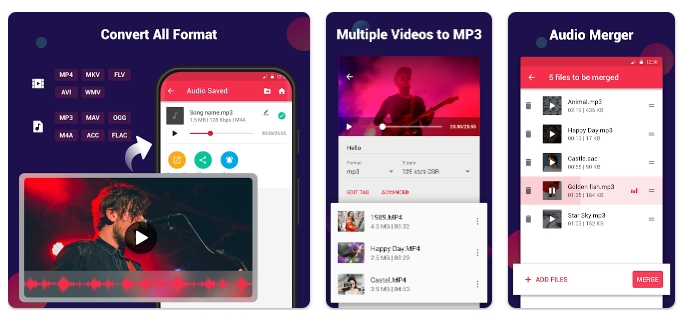
2. Breathe Music Player
Systèmes d'exploitation pris en charge: Android
Vous pouvez utiliser Breathe Music Player pour classer toutes les chansons dans le stockage interne de votre appareil. Allez dans le menu et sélectionnez-le pour accéder à la fonction de création de sonneries. Vous pouvez choisir le fichier que vous souhaitez convertir et cliquer sur le bouton "Convertir".
Vous pouvez choisir les parties de la vidéo dont vous voulez entendre le son. Il suffit d'entrer une heure ou de glisser pour la modifier et d'appuyer sur le symbole des ciseaux pour lancer la conversion. Vous pouvez définir la musique comme sonnerie ou l'envoyer à un ami à partir de la page Chansons ou Albums.
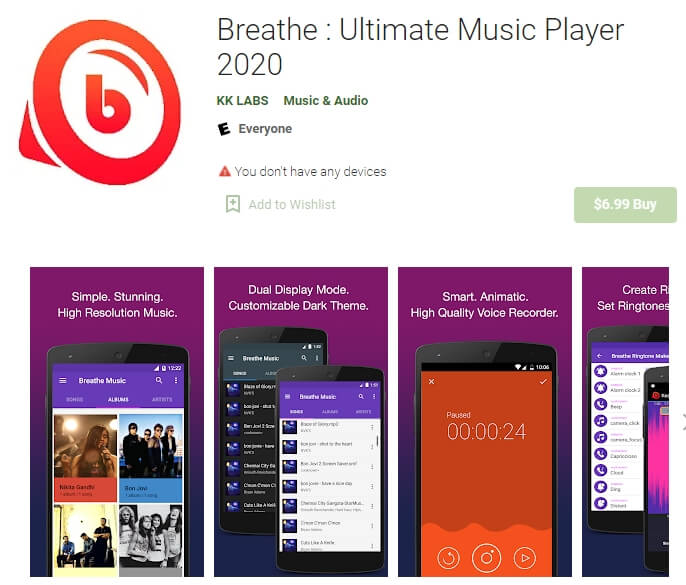
3. Timbre
Systèmes d'exploitation pris en charge: Android
Timbre est un programme riche en fonctionnalités qui propose un grand nombre d'utilitaires liés à l'audio et à la vidéo. L'interface utilisateur de l'application est propre et épurée. Des fichiers audio et vidéo sont disponibles. Sélectionnez Vidéo vers Audio dans le menu Vidéo. Sélectionnez la vidéo que vous souhaitez convertir et cliquez sur le bouton "convertir".
Vous pouvez retrouver tous les fichiers audio que vous avez convertis à partir de fichiers vidéo en revenant à l'écran principal du programme et en sélectionnant le bouton Tâche.
Bien que Timbre soit un logiciel financé par la publicité, il n'y a pas d'achats in-app, et les publicités ne sont pas envahissantes lors de l'utilisation de l'application. Le "Timbre" a plus à offrir que la simple conversion de vidéo en son.
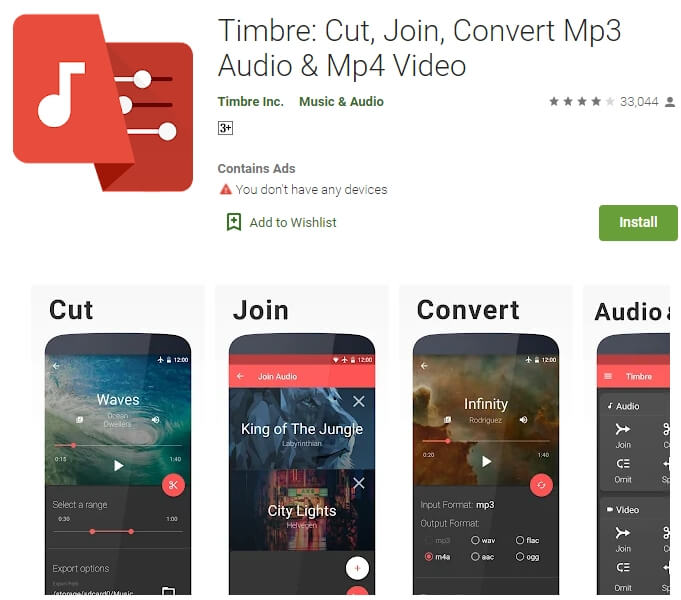
4. MP3 Video Converter
Systèmes d'exploitation pris en charge : Android
L'application "MP3 Video Converter" est une application simple qui permet de convertir des vidéos en fichiers audio avec une qualité sonore appropriée. Tout d'abord, choisissez la vidéo avec le format audio désiré pour la conversion vidéo, puis appuyez sur le bouton "Convertir" pour commencer la conversion.
Une fois la conversion terminée, vous pouvez "cliquer pour lire" le fichier MP3 ou tout autre fichier audio converti à partir de la vidéo. Bien qu'il n'y ait pas d'achats in-applicables dans ce jeu, il y a des publicités tout au long de l'application.
La vitesse de conversion est rapide et il existe de nombreux formats audio et débits binaires différents. Lors de la conversion d'une vidéo musicale, vous pouvez ajouter des informations à l'audio.
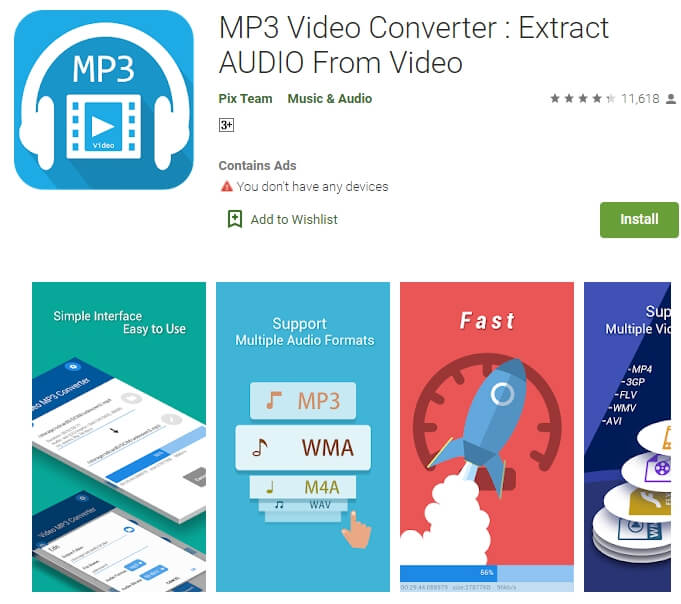
5. Video MP3 Converter
Systèmes d'exploitation pris en charge: Android
Ce programme est excellent pour réaliser l'extraction audio. L'interface utilisateur, très simple d'utilisation, permet d'afficher directement toutes les listes de lecture vidéo accessibles dans la mémoire du téléphone en vue de leur conversion.
Vous pouvez couvrir, couper, redimensionner et créer une sonnerie à l'aide des quatre options de l'application, qui sont simples à utiliser. Avec la possibilité d'ajouter des métadonnées MP3 et de choisir parmi différents formats audio, vous pouvez rapidement transformer n'importe quel morceau de musique en sonnerie en appuyant simplement sur un bouton.
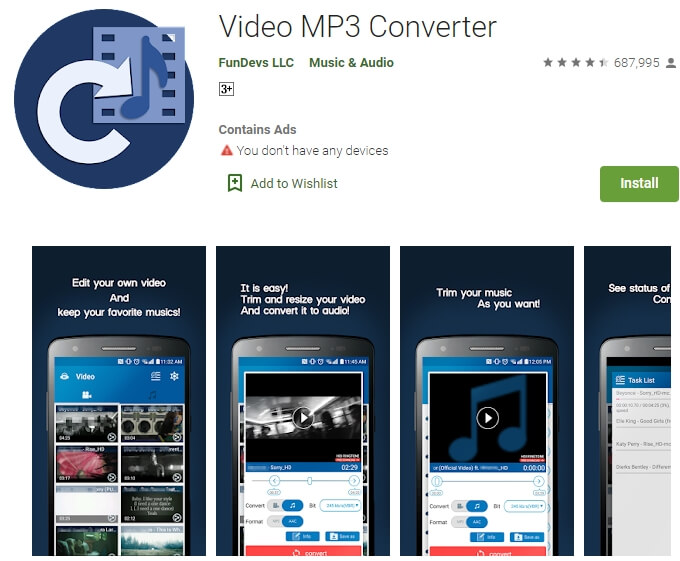
6. Audio Extractor
Systèmes d'exploitation pris en charge: iOS
Vous pouvez télécharger cette application pour obtenir un convertisseur vidéo/audio tout-en-un pour iPhone ou iPad. Bien que ce logiciel soit gratuit, vous pouvez passer à la version PRO pour accéder à toutes les fonctionnalités et restrictions.
Il dispose d'un coupeur audio intégré pour découper le film et créer un fichier audio. Avec cette application, vous pouvez lire toutes sortes de fichiers vidéo, des formats les plus populaires aux plus obscurs.
En revanche, il existe une longue liste de fichiers audio pris en charge. Il peut lire les formats mp3, m4a, m4r, Ogg et bien d'autres formats audio. Vous pouvez télécharger cette application si vous avez iOS 8.0 ou une version ultérieure.
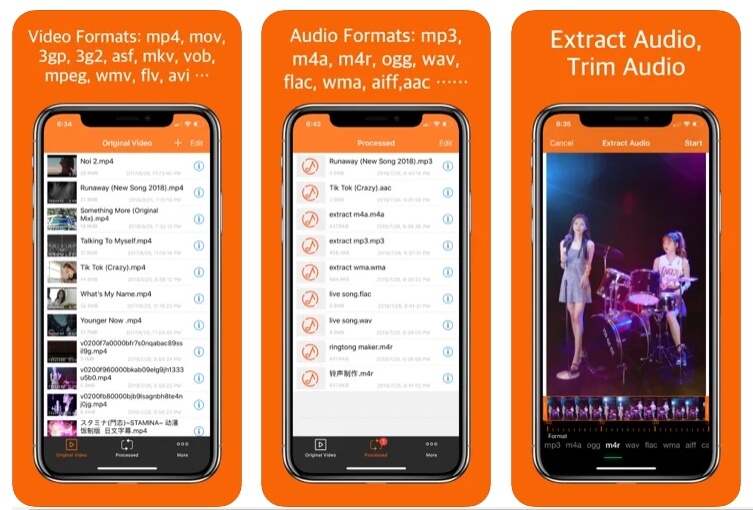
7. Video to MP3
Systèmes d'exploitation pris en charge: iOS
Tout d'abord, il est important de noter que cet utilitaire est léger et peut être facilement installé. Les parties suivantes sont visibles en bas de l'écran lorsque vous lancez l'application :
Vous pouvez convertir n'importe quel format vidéo en MP3 avec Video to MP3 Converter. Vous pouvez également importer dans ce programme des fichiers provenant de Dropbox, OneDrive et Google Drive.
Ce programme est facile à utiliser ; tout ce que vous avez à faire est de choisir la vidéo dans votre collection de médias ou de l'importer à partir de votre compte de stockage en nuage. La dernière étape consiste à cliquer sur le bouton Convertir, et le tour est joué.
Cet outil vous permet de partager rapidement et facilement les résultats par l'intermédiaire des réseaux sociaux ou par courrier électronique. L'interface utilisateur de l'application est facile à naviguer. Par ailleurs, le design est principalement composé de teintes blanches et vertes.
vidéo-en-mp3-mp3-converter.jpg
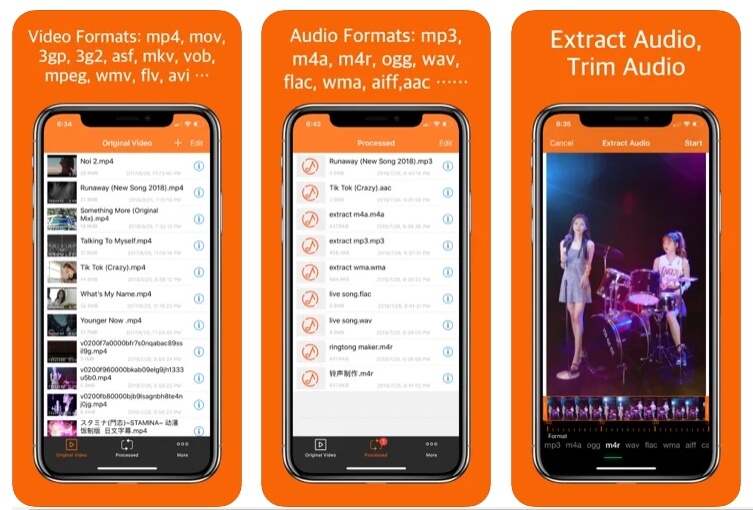
8. MP3 Converter
Systèmes d'exploitation pris en charge: iOS
Cette application fonctionnera si vous avez un iPhone ou un iPad fonctionnant sous iOS 8.0 ou une version ultérieure. Les utilisateurs peuvent extraire le son d'une vidéo. Cependant, il n'inclut pas de convertisseur GIF ni de coupeur audio.
Elle pourrait être idéale si vous souhaitez une application de base pour effectuer le travail. Vous pouvez l'apprécier pour son interface utilisateur. Le programme MP3 Converter - Audio Extractor vous permet d'extraire de l'audio sans avoir à faire quoi que ce soit d'autre.
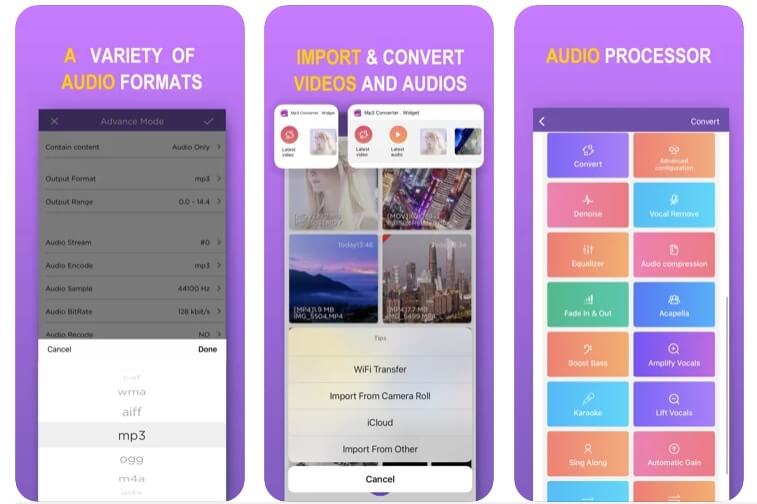
9. Shortcuts
Systèmes d'exploitation pris en charge: iOS
Shortcuts est un petit logiciel génial que vous pouvez utiliser pour créer des raccourcis vers de nombreuses choses. Vous pouvez développer des raccourcis et les partager ensuite avec le grand public.
Démarrez le navigateur Safari et cliquez sur l'option Obtenir ce raccourci. Shortcuts devrait être en mesure de l'ouvrir. Pour continuer, cliquez sur le bouton Autoriser l'accès, puis sur OK.
Une fois que vous l'avez fait, touchez le raccourci et choisissez Exécuter le raccourci si vous y êtes invité. Il est possible d'extraire le son d'une vidéo enregistrée dans votre Camera Roll ou dans votre profil iCloud.
Le fichier audio est disponible en quelques secondes, comme l'indique le message contextuel. Il est désormais possible de le stocker sur iCloud Drive ou sur le stockage de votre iPhone.
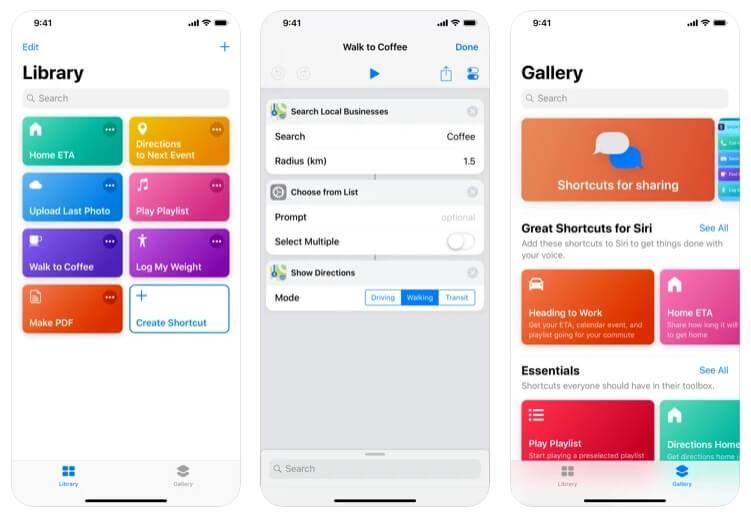
10. Extract Audio from Video
Systèmes d'exploitation pris en charge : Android
Tout d'abord, il s'agit d'un outil simple à utiliser. Il est simple à utiliser car il n'y a pas beaucoup de fonctionnalités dans ce programme. Un autre avantage est qu'il est compatible avec plusieurs formats vidéo. Cependant, les formats audio mp3 et mp4 peuvent être utilisés pour extraire uniquement de l'audio. En outre, le programme promet une extraction rapide.
De plus, Extract Audio from Video a un design basique et une apparence contemporaine. Le programme est uniquement consacré à l'extraction de l'audio à partir de clips vidéo. Vous serez ainsi opérationnel en un rien de temps.
De plus, l'application conserve tous les audios en un seul endroit. Il ne fait aucun doute qu'il s'agit d'un avantage fantastique ! La section Aide de cette application vous guidera à travers les fonctionnalités de l'application.
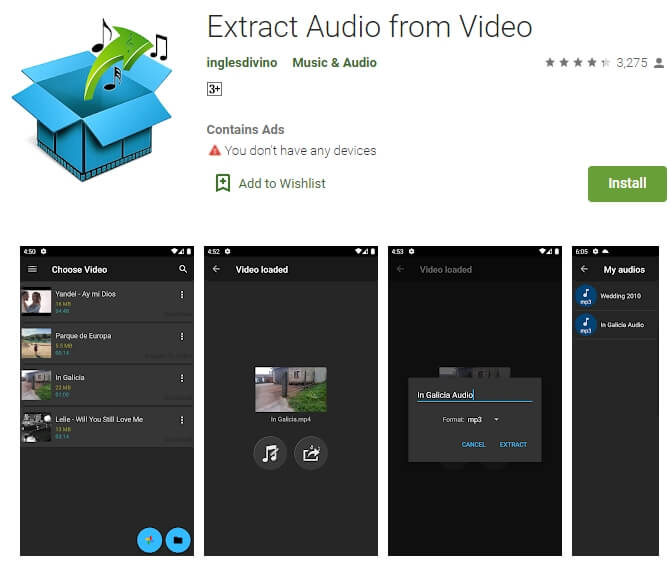
Partie 2 : Comment extraire l'audio des fichiers vidéo sur l'iPhone avec des Shortcuts ?
Shortcuts est une fantastique application incluse dans iOS 14 et les versions ultérieures, qui vous permet de réaliser une ou plusieurs tâches avec vos apps. Pour extraire le son d'une vidéo à l'aide de l'app Shortcuts, procédez comme suit :
Pour transférer des fichiers audio à partir de vidéos sur l'iPhone à l'aide de Shortcuts, suivez les étapes ci-dessous :
Étape 1: Ouvrez l'app Shortcuts et appuyez sur l'icône + dans le coin supérieur droit pour nommer les nouveaux Shortcuts, par exemple Extraire de l'audio.
Étape 2: Activez l'option Afficher dans la feuille de partage pour qu'elle s'affiche lorsque vous cliquez sur le bouton Partager.
Étape 3 : Tapez sur le menu Partager les types de feuilles et désélectionnez tout, puis trouvez l'option Médias et tapez dessus pour pouvoir appliquer le Shortcuts créé aux fichiers multimédias.
Étape 4 : Appuyez sur Terminé pour enregistrer les paramètres du raccourci créé. Puis appuyez à nouveau sur l'icône +. Ensuite, appuyez sur le menu Média et faites défiler vers le bas jusqu'à la section Vidéo.
Étape 5: Appuyez sur Encode Media, puis sur Afficher plus, activez l'option Audio uniquement, configurez le format audio en M4A ou AIFF, ainsi que la vitesse audio et les métadonnées.
Maintenant, vous avez fini de paramétrer comment extraire l'audio d'une vidéo sur iPhone avec l'app Shortcuts, et il est temps d'ouvrir le fichier vidéo sur l'app Photos.
Étape 6: Appuyez sur l'icône Partager pour ouvrir les extensions d'action et de partage, puis vous verrez le Shortcuts créé répertorié.
Étape 7: Sélectionnez le nouveau Shortcuts et suivez les instructions pour l'enregistrer sur votre iPhone.
Vous pouvez consulter le tutoriel vidéo ci-dessous pour obtenir plus de détails sur l'extraction du son d'une vidéo avec l'application Shortcuts sur iPhone.
Partie 3 : Comment extraire l'audio d'une vidéo sur un téléphone portable sans aucune application
Le logiciel de suppression des voix vidéo de Media.io supprime le son des vidéos dans divers codecs, notamment MOV, MKV, WAV et AVI. Vous pouvez également utiliser le convertisseur vidéo/audio de Media.io pour extraire gratuitement le son d'une vidéo. Vous n'avez pas à vous soucier des publicités ou des filigranes, car il s'agit d'un outil gratuit qui ne fait ni l'un ni l'autre. Vous pouvez utiliser le navigateur natif de votre téléphone pour y accéder.
Étape 1: Visitez Media.io video to audio converter et cliquez sur le menu Choisir des fichiers pour télécharger le fichier vidéo. Il prend en charge presque tous les formats vidéo courants tels que mp4, m4v, mov, mkv, avi et wmv.
Étape2: Choisissez le format audio dans lequel vous souhaitez enregistrer, tel que mp3, aiff, flac, wav, wma, m4a, aac et m4r.
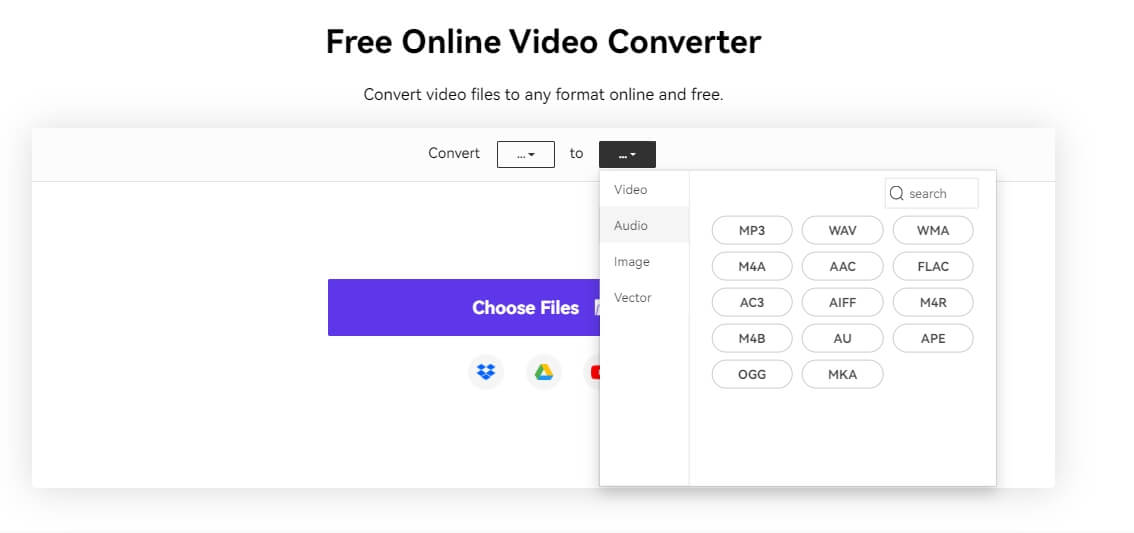
Étape 3: Vous pouvez lancer la conversion vidéo/audio en appuyant sur le bouton " Convertir ".
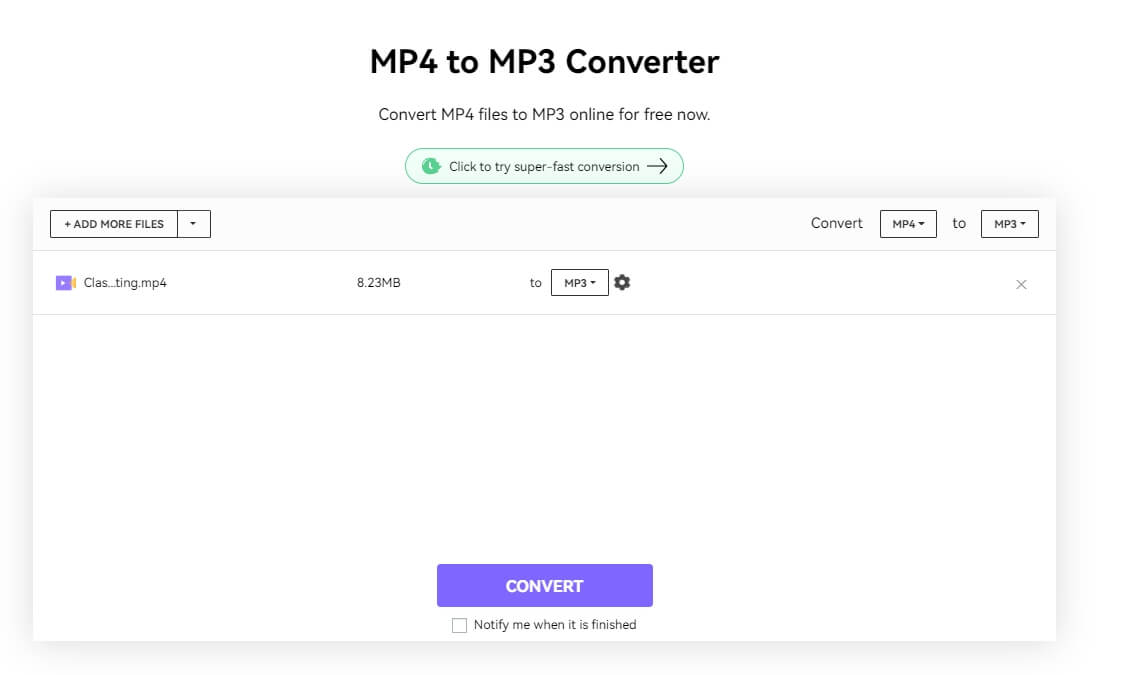
Étape 4: Cliquez sur "Télécharger" pour télécharger le MP3 dans le stockage de votre appareil ou dans Dropbox lorsque le programme l'a converti en MP3 audio.
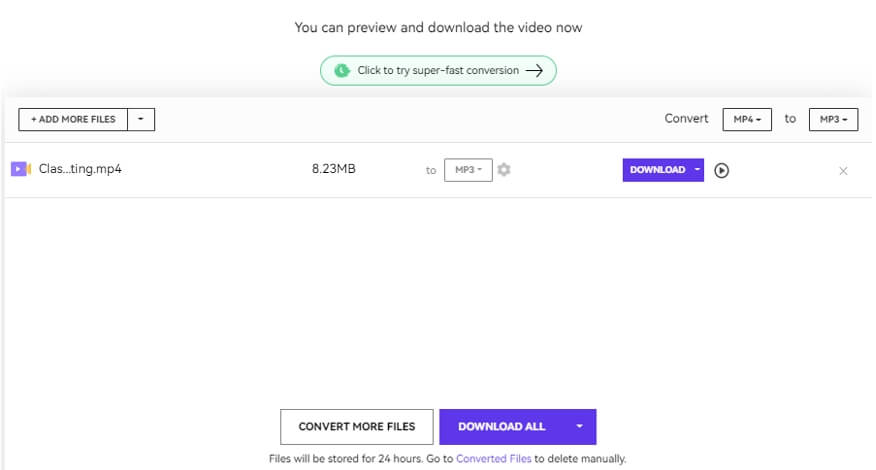
FAQ sur l'extraction d'audio à partir d'une vidéo sur iPhone et Android
IMovie peut-il extraire le son d'une vidéo sur l'iPhone ?
Malheureusement, vous ne pouvez pas extraire le son d'une vidéo avec iMovie sur iPhone.
Mais vous pouvez séparer l'audio de la vidéo pour supprimer ou modifier l'audio dans iMovie. Lorsque votre projet est ouvert, vous pouvez accéder à l'inspecteur en bas de l'écran en tapant sur un clip vidéo dans la timeline. Sélectionnez Détacher parmi les options disponibles en appuyant sur le bouton Actions. Sous la vidéo, un clip audio de couleur bleue apparaît.
Conclusion
L'extraction d'audio à partir de vidéo est rendue possible par plusieurs applications Android et iOS accessibles sur Google PlayStore et l'App Store, respectivement.
Cet article vous a montré comment utiliser le meilleur programme pour extraire le son des vidéos, que vous pouvez utiliser sur votre smartphone Android ou iOS dès maintenant. Il n'est pas nécessaire d'avoir un ordinateur.




